Enlight软件的出现,让用户发现它的功能强大的惊人,让不少处理图片的手机软件都直线下降,因为一个它就替代了所有,那么它究竟有多强大,下面就和清风小编来一起看一下。
一、交互操作:可以更强大,也可以更好用在正式介绍 Enlight 的功能之前,请允许我先介绍一下 Enlight 创新的多级操作流程设计。
你可以从界面底部直接选择相册图片,或向上滑展开完整相册视图选取照片。进入到编辑页面后,右侧是可以滑动呼出隐藏的主工具栏,在 8 个主选项里总共包含了 24 个二级子选项,也就是说 Enlight 囊括了 24 种不同的操作功能。选定一个功能,你会进入到该功能的编辑页面。从顶栏下拉可以呼出针对这一功能的使用帮助,Enlight 会用动态图片的方式,为你生动演示几乎每一步操作。界面最下方的蓝色工具条是可切换的编辑选项,蓝色上部的灰色工具条则是相应选项的可调节参数,你可以将其选定为蓝色高亮时,在图片上左右滑动直接控制效果强度,并实时看到效果预览。
是不是有点晕乎乎,感觉非常复杂,难以掌握?放心,只要你亲自尝试之后,你一定会爱上 Enlight 丝滑的操作体验。如果你之前用过很多摄影 App,一些功能强大但异常难用的 App 你一定遇见过不少,Enlight 则保证了在包含大量功能的前提下,仍拥有优秀易用的使用体验,下面单独列出其中几点:
应用还内置了比较智能的照片修改工具,可以自动修复曝光不足或过度的照片及实现降噪。许多环节都具有的蒙版工具(下文会重点介绍)在编辑界面上的广泛使用,让你对每张图片的把控更加自由。选取和浏览照片的交互体验非常好,只需要通过简单而流畅的上下滑动即可完成。编辑的过程是可逆的,你可以随时返回到上一个步骤,有点像 Photoshop 的历史记录功能。右下角的前后选项还能实时的对比与原始照片的效果。在导出方面,可以最高导出 4096 x 4096 的 PNG 格式的照片(接近无损)。另一个值得一提的功能就是「自动会话保存」,点击右上角的 Logo 图标进入设置,在里面你可以自由的选择保存会话的限制数量,或者直观的看到对你的储存空间的使用量。自动会话保存和 Photoshop 的历史纪录功能非常相似,你可以随意撤销并还原你的编辑,像一剂后悔药。就笔者的体验而言,这一功能非常值得称赞。
Enlight 拥有十分丰富的基础工具,主要集中在画布及图像选项,操作易用性非常出色。笔者之前也使用过很多类似的应用,许多应用的操作或多或少都有些问题。比如,剪切工具拖动时的精确性很难达到,甚至拖动四个角时要尝试几次才能有反应。Enlight 则不会出现这些问题。
画布选项
剪切工具
倾斜工具
重调工具
画布选项中包含了剪切、倾斜、重调功能。如上图所示,你可以使用这三个选项对图片做一个基本的调整,达到你需要的比例,画幅。
大部分基础工具在所有的图像后期应用中都包含了,重调功能却是 Enlight 的一大亮点,官方的演示动画把我惊呆了。你可以先锁定涂抹画幅中不需要移动的地方,再水平和垂直挤压、拉升照片,很实用。如下面的动图演示:
接下来的图像选项中可以更为精确、选择性控制色调、颜色和细节,甚至像曲线这样常见于专业图像处理软件上的功能 Enlight 上都包含了,你可以单击曲线新建一个控制点,选择好色彩区域拖动调节效果。其它使用数字化呈现的小选项都可以在选定为高亮蓝色后在图像上向左右滑动来调节其强度。
图像选项
预设滤镜
工具选项
细节调整
在使用 Enlight 的过程中,你可以创建并保存自己的独特预设。并且,几乎在每个选项中都内置蒙板 ,可以获得无缝混合效果。不知道蒙版是拿来干什么的吗?笔者给大家解释一下。
蒙板是一种特殊的选区,但它的目的并不是对选区进行操作,相反,而是要保护选区的不被操作。同时,不处于蒙板范围的地方则可以进行编辑与处理。
蒙版可以方便修改,不会因为使用橡皮擦或剪切删除而造成不可返回的遗憾。另外,可运用不同滤镜,以产生一些意想不到的效果。如上图的演示中,轻擦只会擦掉曲线调节的图层,并不会影响最开始的预设图层,这样就可以实现许多效果,如下面的动图所示:
虽然 Enlight 蒙版选项还比较初级,但是作为一款手机应用来说已经足够了。
滤镜、双重曝光与黑白
滤镜选项中包含着模拟(即模拟胶片的滤镜效果)、黑白、双重三个子选项。模拟工具如下(图二)所示,你可以根据自己的需求来实现很多效果。使用时,只需点击你要调节的工具,等待变为高亮蓝色时,在图像上左右滑动即可改变其效果强度,非常精确易用。
滤镜选项
模拟工具
表框工具
漏光工具
黑白
双重曝光
模拟重现了传统相机和怀旧胶片的风格,基础的相框工具可以更好的装饰自己的照片。添加漏光和自定义渐晕是相片获得获得复古感觉,还可以叠加两张照片生成双重曝光效果。Enlight 的黑白工具是我最喜欢的一部分,与其他一些应用相比,Enlight 的颗粒感和质感非常不错。
猜你喜欢
美图照片美颜图片处理拍摄美化
手机美图软件大全[共2190款]
更多>苹果安卓手机美图软件大全收集智能手机常用美图软件APP,每款超乎想象的“美容”功能让每一位美颜女孩快速实现瘦脸瘦身、明眸美肤!这里有大家熟悉的美颜相机、美图秀秀,更有各...
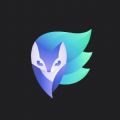
![Enlight软件怎么样?Enlight软件图文评测[多图]图片1](https://imgo.ocn187.com/img14/20153/201532016464199561.jpg)
![Enlight软件怎么样?Enlight软件图文评测[多图]图片2](https://imgo.ocn187.com/img14/20153/201532016464652751.gif)
![Enlight软件怎么样?Enlight软件图文评测[多图]图片3](https://imgo.ocn187.com/img14/20153/201532016464850696.jpg)
![Enlight软件怎么样?Enlight软件图文评测[多图]图片4](https://imgo.ocn187.com/img14/20153/201532016465128492.jpg)
![Enlight软件怎么样?Enlight软件图文评测[多图]图片5](https://imgo.ocn187.com/img14/20153/201532016465311156.jpg)
![Enlight软件怎么样?Enlight软件图文评测[多图]图片6](https://imgo.ocn187.com/img14/20153/201532016465574311.jpg)
![Enlight软件怎么样?Enlight软件图文评测[多图]图片7](https://imgo.ocn187.com/img14/20153/201532016465858255.jpg)
![Enlight软件怎么样?Enlight软件图文评测[多图]图片8](https://imgo.ocn187.com/img14/20153/20153201647027562.gif)
![Enlight软件怎么样?Enlight软件图文评测[多图]图片9](https://imgo.ocn187.com/img14/20153/20153201647126430.jpg)
![Enlight软件怎么样?Enlight软件图文评测[多图]图片10](https://imgo.ocn187.com/img14/20153/20153201647221925.jpg)
![Enlight软件怎么样?Enlight软件图文评测[多图]图片11](https://imgo.ocn187.com/img14/20153/20153201647499255.jpg)
![Enlight软件怎么样?Enlight软件图文评测[多图]图片12](https://imgo.ocn187.com/img14/20153/20153201647545242.jpg)
![Enlight软件怎么样?Enlight软件图文评测[多图]图片13](https://imgo.ocn187.com/img14/20153/20153201647678722.jpg)
![Enlight软件怎么样?Enlight软件图文评测[多图]图片14](https://imgo.ocn187.com/img14/20153/201532016471165920.gif)
![Enlight软件怎么样?Enlight软件图文评测[多图]图片15](https://imgo.ocn187.com/img14/20153/201532016471161786.jpg)
![Enlight软件怎么样?Enlight软件图文评测[多图]图片16](https://imgo.ocn187.com/img14/20153/201532016471579677.jpg)
![Enlight软件怎么样?Enlight软件图文评测[多图]图片17](https://imgo.ocn187.com/img14/20153/201532016471773389.jpg)
![Enlight软件怎么样?Enlight软件图文评测[多图]图片18](https://imgo.ocn187.com/img14/20153/201532016472026415.jpg)
![Enlight软件怎么样?Enlight软件图文评测[多图]图片19](https://imgo.ocn187.com/img14/20153/201532016472250457.jpg)
![Enlight软件怎么样?Enlight软件图文评测[多图]图片20](https://imgo.ocn187.com/img14/20153/201532016472573912.jpg)
![Enlight软件怎么样?Enlight软件图文评测[多图]图片21](https://imgo.ocn187.com/img14/20153/201532016472745096.jpg)
![Enlight软件怎么样?Enlight软件图文评测[多图]图片22](https://imgo.ocn187.com/img14/20153/201532016473037814.jpg)
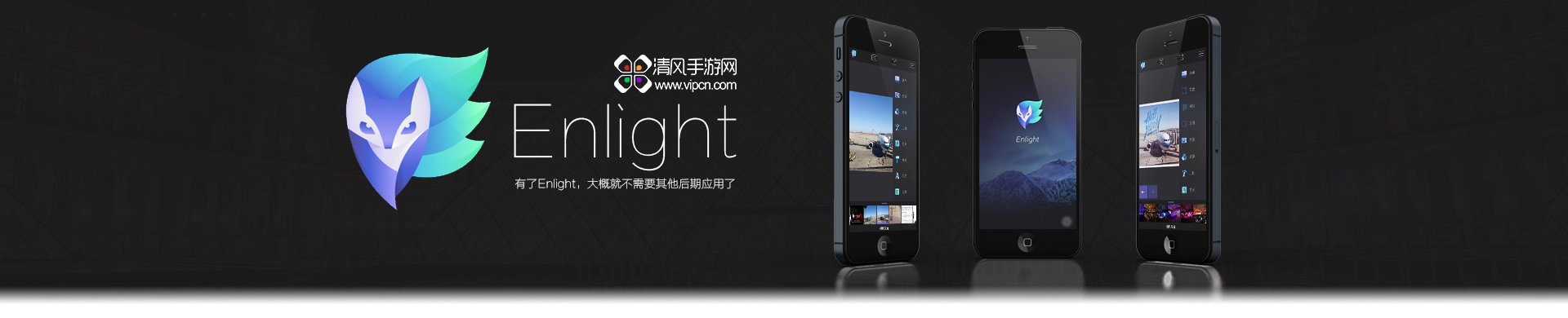











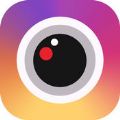
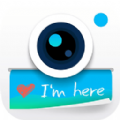

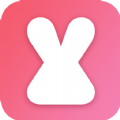


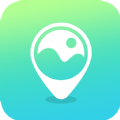





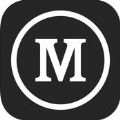
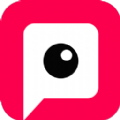


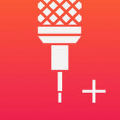
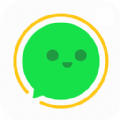



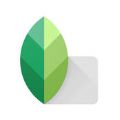












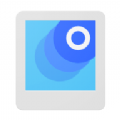
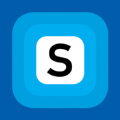







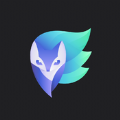
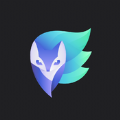
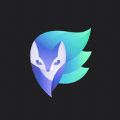

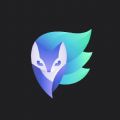




















盖楼回复 X
(您的评论需要经过审核才能显示)